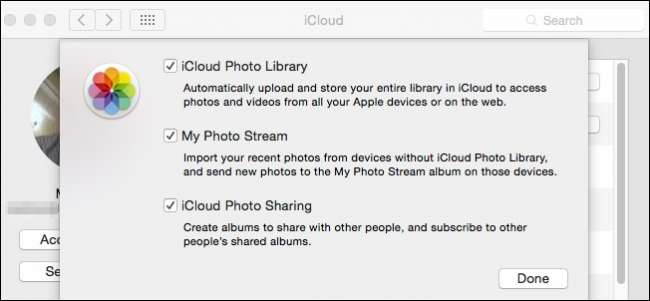
O novo aplicativo de fotos da Apple preenche a lacuna entre Macs e dispositivos iOS com sincronização de fotos com o iCloud. É um pequeno recurso excelente, mas é seguro dizer que algumas pessoas podem não querer.
A conveniência do compartilhamento de fotos do iCloud não é imediatamente aparente, a menos que você use vários dispositivos da Apple, como um iPhone, um iPad ou um Mac. A ideia por trás desse compartilhamento de fotos é que, assim que você tirar uma foto com o seu iPhone ou importá-la para o seu Mac, ela será sincronizada e você poderá vê-la em qualquer outro lugar em que tenha um desses dispositivos Apple conectado a essa conta do iCloud.
Funciona surpreendentemente bem e é bom porque elimina a necessidade de importar ou enviar suas fotos para outros dispositivos. Basta dar-lhes um pouco de tempo para fazer o upload e eles serão baixados para seus Macs, iPads, iPhones e iPods automaticamente.
Desativando ou fazendo ajustes no compartilhamento do iCloud
Dito isso, você pode não querer usar a sincronização de fotos do iCloud por vários motivos. Talvez você esteja preocupado com a segurança ou tenha apenas um Mac e tenha pouca utilidade para compartilhamento. Independentemente disso, você pode desligar tudo se quiser.
Existem duas maneiras de fazer isso. A primeira maneira é abrir as preferências do sistema iCloud.
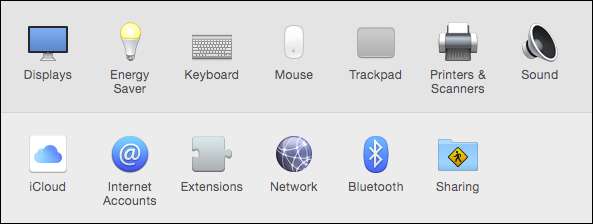
Depois de abrir as preferências do iCloud, você verá muitas opções, qualquer combinação das quais pode ser desativada para que não sejam sincronizadas com o iCloud ou totalmente desativada ao desmarcar todos eles (embora sair da sessão também seja eficaz) .
Poderíamos simplesmente clicar na marca de seleção ao lado de Fotos, o que a desativa completamente. Mas decidimos seguir um caminho mais matizado clicando no botão “Opções”.
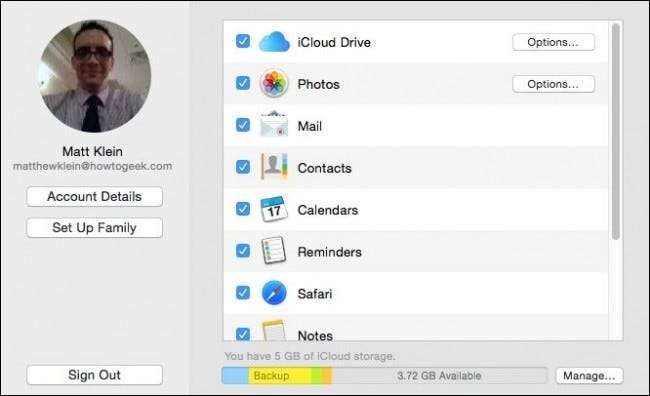
Existem mais três opções de Fotos do iCloud. Vamos examinar cada um para entender o que eles fazem.
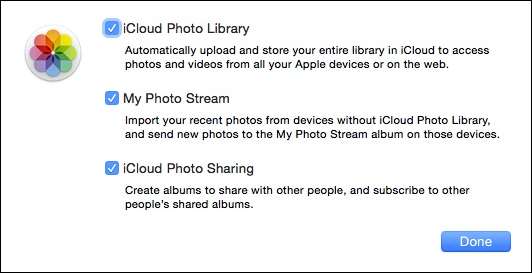
Biblioteca de fotos iCloud - Quando você desativa isso, seu computador não sincroniza mais suas fotos e vídeos com o iCloud. Basicamente, suas fotos e vídeos agora serão armazenados localmente, o que também significa que eles não terão backup automático na nuvem, a menos que você mover sua biblioteca de fotos para outra pasta na nuvem (Dropbox, OneDrive, etc.).
My Photo Stream – Meu fluxo de fotos vai além de fotos ou até mesmo de computadores Apple . Você pode acessar o My Photo Stream não apenas de Macs, mas também de máquinas com Windows, iPods, iPads, iPhones, Apple TVs e assim por diante. Quando você desliga isso, as fotos em seu Mac não são mais compartilhadas com nenhum desses dispositivos que acessam o fluxo.
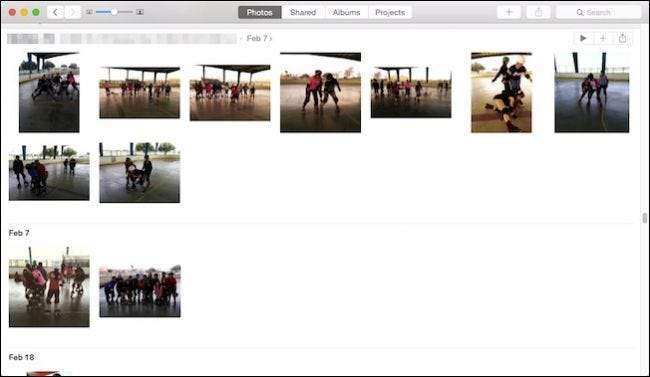
Compartilhamento de fotos iCloud - Quando você usa algo como Dropbox ou OneDrive, pode compartilhar pastas para visualização ou colaboração com outras pessoas. Esta opção é o equivalente ao compartilhamento de fotos do iCloud. Desligá-lo significa apenas que você não poderá mais compartilhar seus álbuns nem ver os de outros.
É importante ressaltar que as opções de Fotos do iCloud afetam a capacidade de todo o seu sistema de enviar e compartilhar vídeos e fotos, salvando-os localmente de forma eficaz. Se você não faça backup deles, como com o Time Machine ou outro método, você pode perder tudo.
No mínimo, pode ser uma boa ideia considerar deixar a opção “Biblioteca de fotos do iCloud” ativada até ter certeza de que possui uma solução de backup firmemente instalada.
As preferências do aplicativo de fotos
Finalmente, se você estiver usando o aplicativo Fotos, há mais opções do iCloud em suas preferências que você pode querer saber. Abra o aplicativo, acesse suas “Preferências” (“Command +,”), clique na guia “iCloud”, e você perceberá a diferença imediatamente.
Existem os itens “My Photo Stream” e “iCloud Photo Sharing” como você esperaria, mas em “iCloud Photo Library,” existem outras opções.
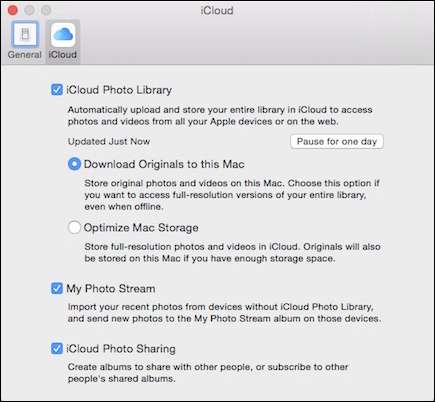
Você pode pausar a sincronização por um dia clicando no botão óbvio “Pausar por um dia”.
Abaixo disso, você tem duas opções em relação a como as fotos e os vídeos são armazenados no seu Mac - você pode baixar seus originais para ter acesso a todas as suas versões de resolução total ou pode optar por manter suas versões de resolução total no nuvem e apenas no seu Mac se você tiver armazenamento suficiente .
Se você preferir usar outro aplicativo de fotos como o iPhoto (que não está mais sendo desenvolvido ou atualizado) ou o Picasa, você deseja configurar o compartilhamento de fotos do iCloud com as preferências do sistema em vez de Fotos. Apenas lembre-se de configurar seu método de backup alternativo se você decidir não usar o iCloud.
Tem algo que gostaria de adicionar, como um comentário ou pergunta? Fique à vontade para deixar seus comentários em nosso fórum de discussão.







